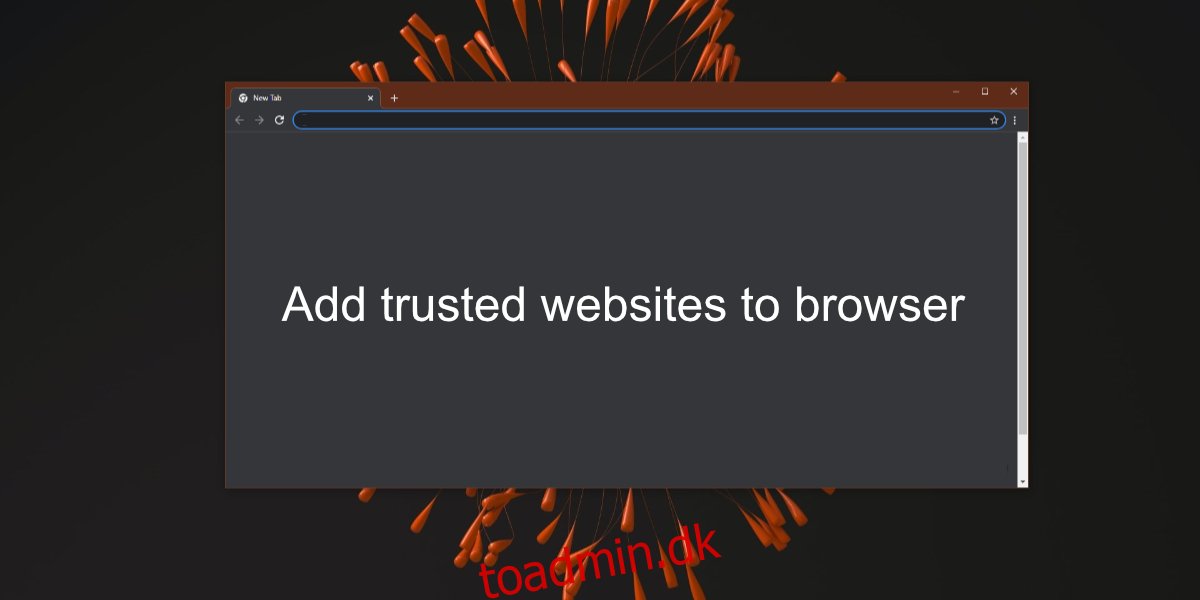Moderne browsere er fremragende og rige på funktioner. Af deres mange funktioner har de indbygget beskyttelse, der forhindrer brugere i at få adgang til en usikker eller potentielt farlig hjemmeside. Kontrollerne er blandt andet baseret på indstillingerne på den server en hjemmeside er hostet på.
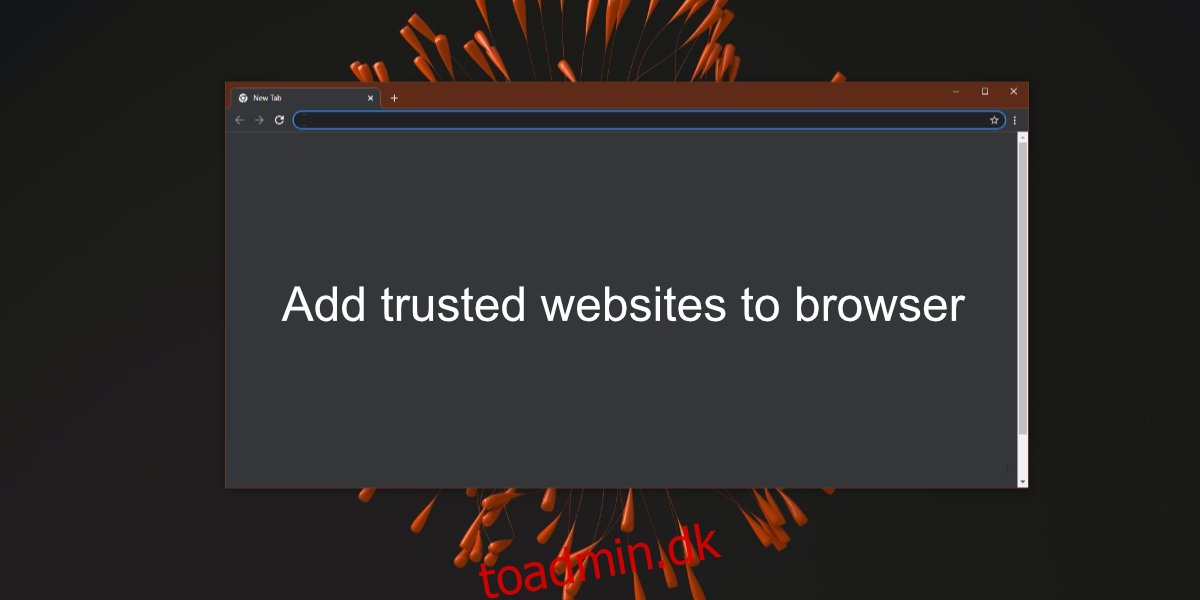
Indholdsfortegnelse
Pålidelige websteder i browsere
Browsere får normalt ikke falske positiver, når de markerer et websted som farligt eller som en mulig sikkerhedsrisiko. Normalt er der noget galt, f.eks. et udløbet sikkerhedscertifikat, der rejser et rødt flag. Når det er sagt, hvis du stoler på et websted og vil have adgang til det uden at en browser blokerer dig, kan du tilføje webstedet som et websted, du har tillid til.
Tilføj pålidelige websteder i Chrome
For at tilføje et pålideligt websted i Chrome skal du hvidliste det i Chrome, og som et ekstra trin hvidliste det på Windows 10. Følg disse trin for at tilføje et pålideligt websted i Chrome.
Åbn Chrome.
Besøg det websted, som Chrome blokerer.
Kopiér webstedets URL.
Klik på knappen Flere muligheder øverst til højre, og vælg Indstillinger.
Vælg Privatliv og sikkerhed fra kolonnen til venstre.
Vælg Indstillinger for websted.
Rul til bunden af siden, og vælg Usikkert indhold.
Klik på knappen Tilføj under Tilladt for at vise usikkert indhold.
Indtast domænet for webstedet.
Klik på Tilføj.
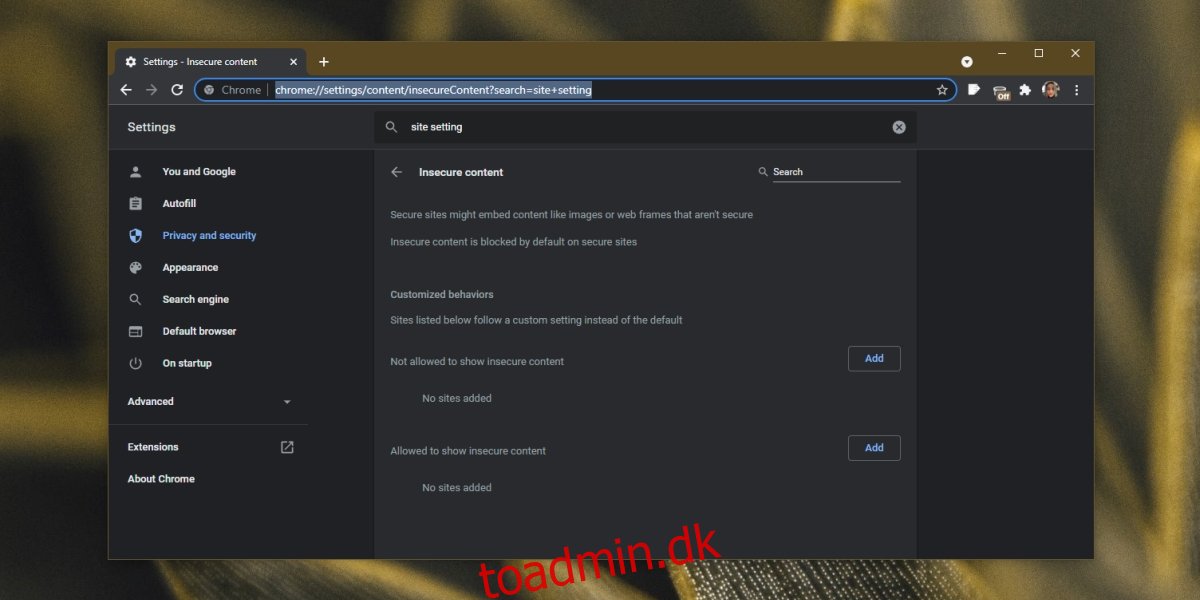
Tilføj et pålideligt websted i Edge og Internet Explorer
Følg disse trin for at tilføje et pålideligt websted i Edge, Internet Explorer og for at hvidliste webstedet på Windows 10.
Åbn Kontrolpanel.
Gå til Netværk og internet.
Klik på Internetindstillinger.
Gå til fanen Sikkerhed.
Klik på Pålidelige websteder.
Klik på knappen Websteder.
Indtast webadressen til webstedet.
Klik på Tilføj.

Tilføj et pålideligt websted i Firefox
Følg disse trin for at tilføje et pålideligt websted i Firefox.
Åbn Firefox.
Besøg det websted, du vil tilføje som et pålideligt websted.
Klik på skjoldikonet i URL-linjen.
Slå kontakten ‘Enhanced tracking protection’ fra.
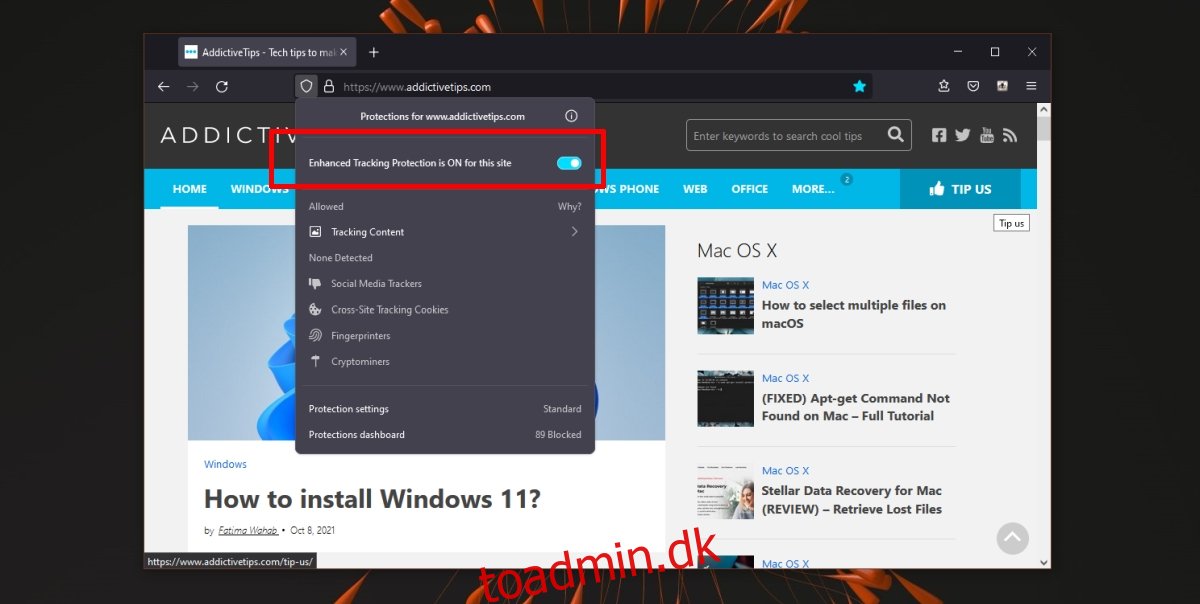
Bemærk
Selvom det er muligt at få adgang til et websted, som Chrome blokerer, bør du være forsigtig. Hjemmesidens indhold kan have ændret sig, hvilket gør det til en trussel. Vær helt sikker på, at hjemmesiden er sikker, før du vælger at omgå Chromes sikkerhed. Gå ind på hjemmesiden i et sandkassemiljø, f.eks. en virtuel maskine, hvis du kan, for at teste, om den er sikker.
Konklusion
Websteder, der ikke er sikre, kan inficere dit system. Hvis de ikke selv er ondsindede, kan de blive kapret, hvis deres sikkerhed ikke er opdateret. En usikker hjemmeside kan også lække data, f.eks. login-oplysninger. Vær forsigtig, når du vælger at tillade din browser at indlæse et websted, du ikke har tillid til.